Virtuella maskiner med Quickemu på Ubuntu
Virtualisering är en av de starka sidorna i Ubuntu. Att konfigurera en virtuell dator kan dock vara krävande och förvirrande, speciellt för nya användare. Det är här Quickemu kommer in i bilden. Genom att dra nytta av QEMU i Linux-kärnan, skapas virtuella maskiner snabbt och automatiskt. Denna guide visar hur du använder det på ditt Ubuntu-system.
Innan vi börjar
Denna handledning fokuserar på Quickemu på Ubuntu Linux. Applikationen är dock inte begränsad till Ubuntu. Om du vill använda Quickemu på ett annat Linux-operativsystem, finns källkoden tillgänglig. Du kan kompilera programmet genom att följa anvisningarna på projektets Github-sida.
Om du använder ett operativsystem baserat på Ubuntu Linux, som till exempel Elementary OS, Zorin OS, Peppermint eller Linux Mint, kan du följa den här guiden eftersom instruktionerna ska vara applicerbara på ditt operativsystem.
Installation av Quickemu
Quickemu är tyvärr inte förinstallerat på Ubuntu eller andra Ubuntu-baserade system. Installationen är dock mycket enkel tack vare en PPA som tillhandahålls av utvecklaren.
För att börja installationen, öppna ett terminalfönster. Du kan göra det genom att trycka Ctrl + Alt + T på tangentbordet eller genom att söka efter ”Terminal” i Ubuntu-menyn.
I terminalfönstret måste du lägga till den officiella Quickemu PPA. Använd kommandot nedan för att göra det:
sudo apt-add-repository ppa:flexiondotorg/quickemu
Efter att du lagt till PPA, kör kommandot apt update. Detta uppdaterar Ubuntus mjukvarukällor och konfigurerar PPA:
sudo apt update
Nu när Ubuntus mjukvarukällor är uppdaterade, kan du installera Quickemu med följande kommando:
sudo apt install quickemu
Quickemu Quickgui
Quickemu är ett kraftfullt verktyg för terminalanvändare. Det kan dock upplevas som komplicerat. Om du är nybörjare och vill skapa en virtuell dator kan terminalen kännas avskräckande.
Lyckligtvis finns det en GUI-applikation för Quickemu, kallad Quickgui. Det här verktyget låter dig göra allt du kan göra i terminalen, men med ett intuitivt och användarvänligt gränssnitt.
För att installera Quickemu Quickgui på din Ubuntu-dator, öppna ett terminalfönster (Ctrl + Alt + T eller via applikationsmenyn).
Använd kommandot add-apt-repository för att lägga till Quickgui PPA till ditt system, följt av kommandot apt update för att uppdatera programvarukällorna.
sudo add-apt-repository ppa:yannick-mauray/quickgui sudo apt update
Efter uppdateringen kan du installera Quickgui med kommandot apt install:
sudo apt install quickgui
Användning av Quickemu på Ubuntu
För att använda Quickemu, starta Quickgui från applikationsmenyn. Följ sedan dessa steg:
Steg 1: I Quickgui, leta efter ”Skapa nya maskiner” och klicka på den. Ett nytt fönster visas med tre knappar. Klicka på ”Välj” under avsnittet ”Operativsystem”.
Steg 2: Ett popup-fönster visas med en rullgardinsmeny. Välj det operativsystem du vill köra i den virtuella maskinen.
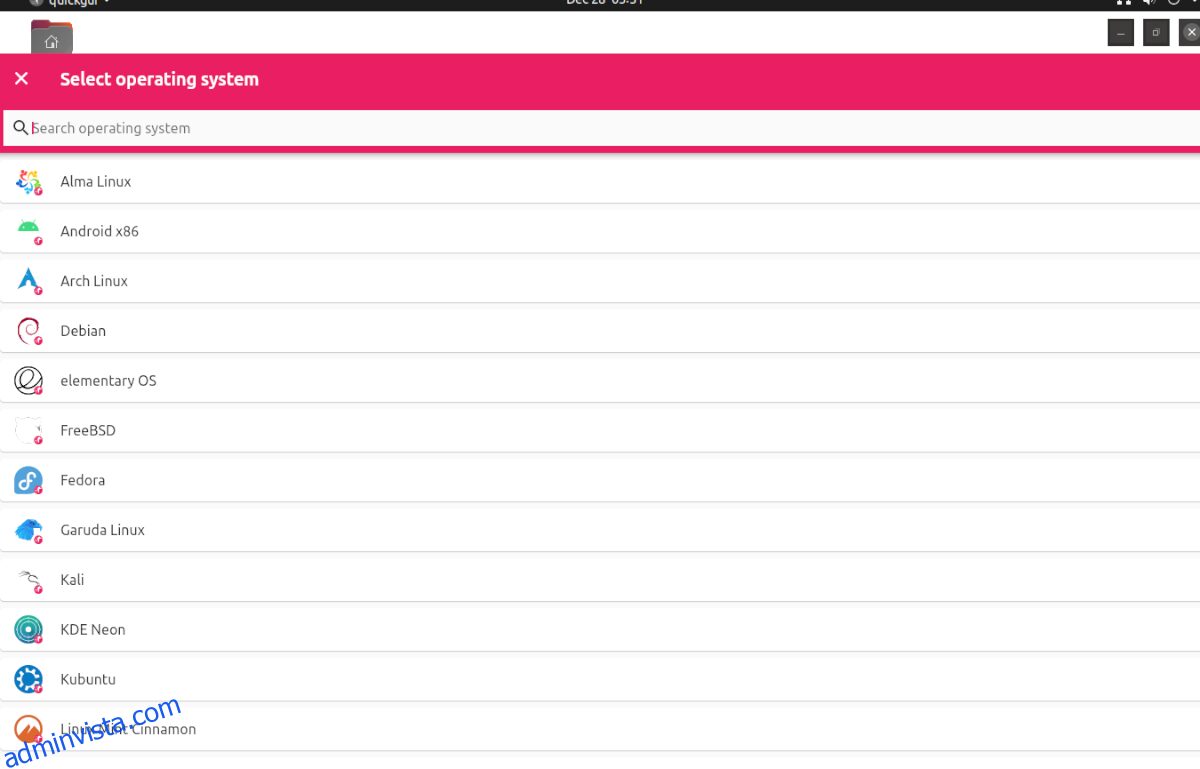
Steg 3: Efter att ha valt operativsystem, måste du välja version. Klicka på ”Välj”-knappen under ”Version”-avsnittet för att välja operativsystemets version.
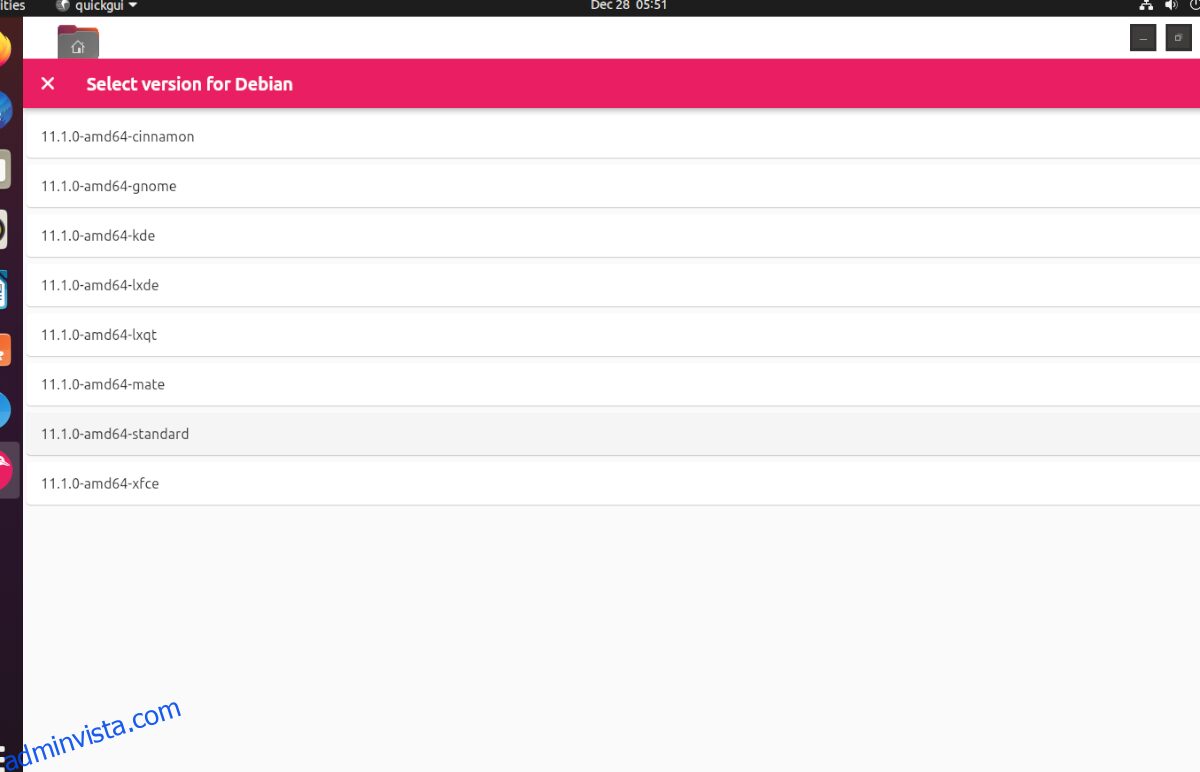
Steg 4: När du valt operativsystem och version, klicka på ”Ladda ner” under avsnittet ”Ladda ner”. Detta kommer att ladda ner den virtuella QEMU-maskinen till din dator.
Nedladdningen kan ta en stund eftersom virtuella maskiner kan vara stora filer. Låt Quickgui ladda ner operativsystemet.
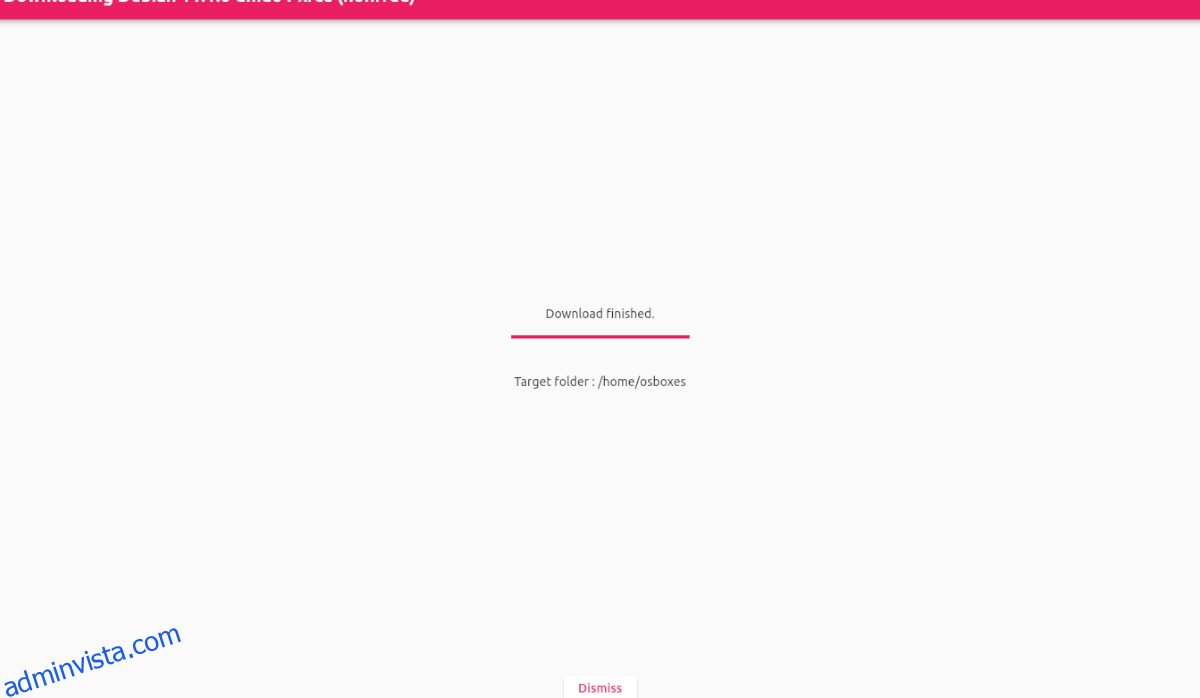
Steg 5: Efter att nedladdningen är klar, klicka på ”Avvisa” och sedan ”X”-knappen för att gå tillbaka till Quickguis huvudmeny.
Klicka på ”Hantera befintliga maskiner” och sedan på uppspelningsknappen bredvid din nedladdade virtuella dator för att starta den. Så enkelt är det!
Ta bort virtuella maskiner
Om du behöver ta bort en virtuell maskin från Quickgui, starta appen. Välj sedan ”Hantera befintliga maskiner” och klicka på papperskorgen bredvid den virtuella dator du vill radera.